Jak przejść do BIOS w systemie Windows 8 (8.1)
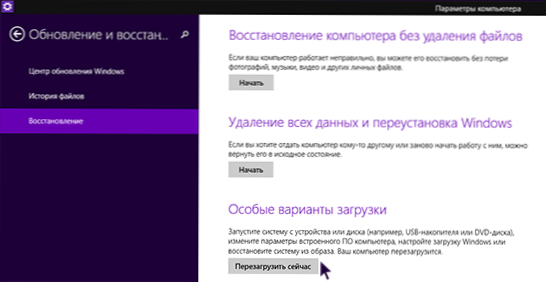
- 4314
- 685
- Pan Sara Łapiński
W tych instrukcjach - 3 sposoby przejścia na BIOS podczas korzystania z systemu Windows 8 lub 8.1. W rzeczywistości jest to jeden ze sposobów użycia na różne sposoby. Niestety, nie miałem okazji sprawdzić wszystkiego opisanego na zwykłych BIOS (jednak stare klucze - Del dla komputera stacjonarnego i F2 dla laptopa powinny w nim działać, ale tylko na komputerze z nową płytą główną i UEFI, ale UEFI, ale Większość użytkowników najnowszych wersji systemu ta konfiguracja jest zainteresowana.
Na komputerze lub laptopie z systemem Windows 8 możesz mieć problem z wejściem do ustawień BIOS, ponieważ z nowymi płytami głównymi, a także technologii szybkiego pobierania zaimplementowanych w samym systemie operacyjnym, po prostu nie możesz zobaczyć żadnych napisów „Naciśnij F2 lub F2 lub Del ”lub Del lub Del nie mają czasu na naciśnięcie tych przycisków. Deweloperzy wzięli pod uwagę ten moment, a decyzja jest.
Wejście do BIOS przy użyciu specjalnych opcji pobierania systemu Windows 8.1
Aby przejść do BIOS UEFI na nowych komputerach z systemem systemu Windows 8, możesz użyć specjalnych opcji do załadowania systemu. Nawiasem mówiąc, przydadzą się również, aby załadować z dysku flash lub dysku, nawet bez wchodzenia BIOS.
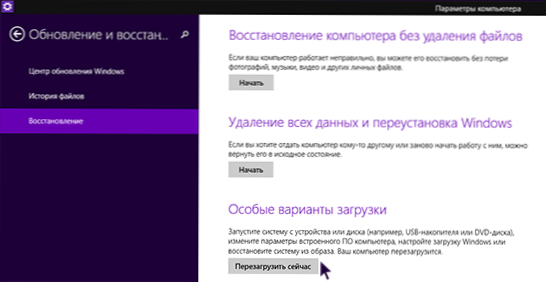
Pierwszym sposobem uruchomienia specjalnych opcji rozruchu jest otwarcie panelu po prawej stronie, wybierz „Parametry”, a następnie - „Zmiana parametrów komputera” - „Aktualizacja i przywracanie”. Otwórz w nim element „Przywróć” oraz w akapicie „Special Load Options” Naciśnij „Przeładuj teraz”.
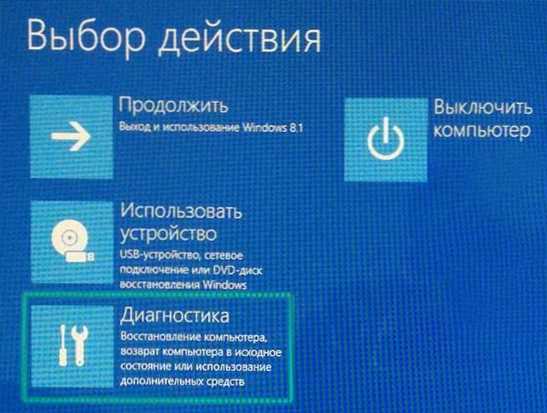
Po ponownym uruchomieniu zobaczysz menu, jak na powyższym zdjęciu. W nim możesz wybrać element „Użyj urządzenia”, jeśli chcesz załadować z dysku USB lub dysku i musisz przejść do BIOS tylko po to. Jeśli jednak wejście jest wymagane do zmiany ustawień komputera, naciśnij element „Diagnostics”.
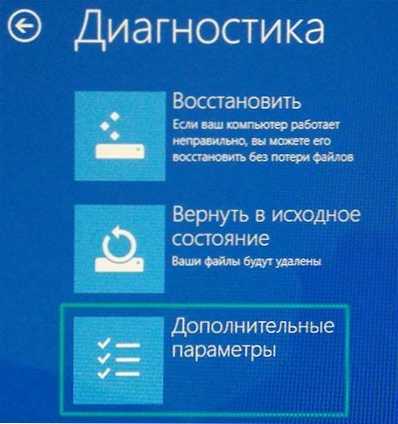
Na następnym ekranie wybierz „Dodatkowe parametry”.

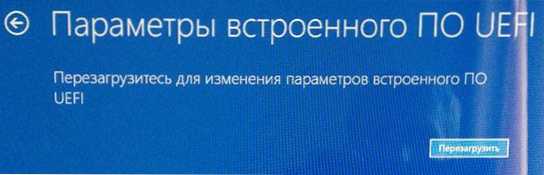
I tutaj, w razie potrzeby - kliknij parametry wbudowanego UEFI, a następnie potwierdź ponowne uruchomienie, aby zmienić ustawienia BIOS, a po ponownym uruchomieniu zobaczysz interfejs BIOS UEFI komputera bez klikania dodatkowych kluczy.
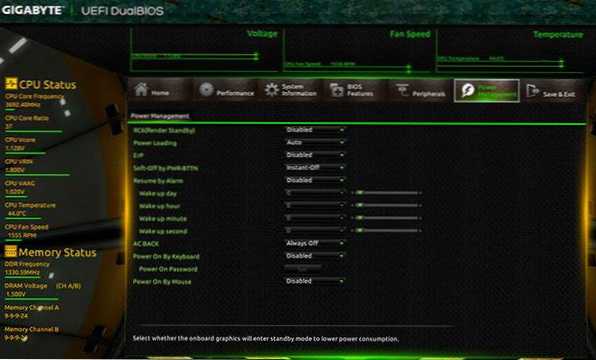
Więcej sposobów przejścia na BIOS
Oto dwa kolejne sposoby wejścia w to samo menu pobierania systemu Windows 8, aby wprowadzić BIOS, co może być również przydatne, w szczególności pierwsza opcja może działać, jeśli nie załadujesz pulpitu i początkowego ekranu systemu.
Według wiersza poleceń
Możesz wprowadzić wiersz polecenia
Zamknięcie.exe /r /o
A komputer zostanie ponownie uruchomiony, pokazując różne opcje obciążenia, w tym do wprowadzenia BIOS i zmiany napędu rozruchowego. Nawiasem mówiąc, jeśli chcesz, możesz zrobić skrót do takiego pobrania.
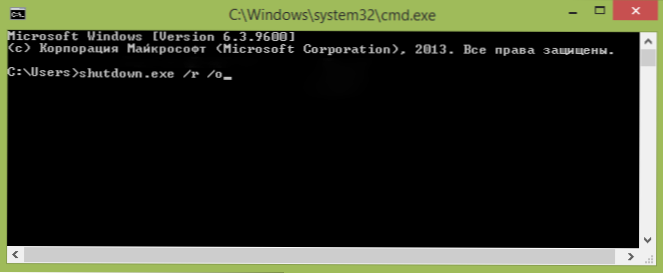
Shift + Reboot
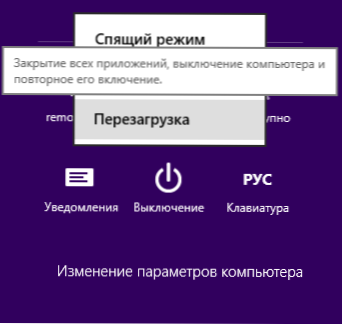
Innym sposobem jest kliknięcie przycisku komputera w panelu bocznym lub na początkowym ekranie (począwszy od systemu Windows 8.1 Aktualizacja 1), a następnie, trzymając klawisz Shift, aby kliknąć „Relading”. Spowoduje również wygląd specjalnych opcji ładowania systemu.
Dodatkowe informacje
Niektórzy producenci laptopów, a także płyty główne dla komputerów stacjonarnych, zapewniają opcję wprowadzenia BIOS, w tym z dołączonymi opcjami szybkiego ładowania (które mają zastosowanie do systemu Windows 8), niezależnie od zainstalowanego systemu operacyjnego. Możesz spróbować znaleźć takie informacje w instrukcjach dla określonego urządzenia lub w Internecie. Zwykle jest to utrzymanie dowolnego klucza po włączeniu.
- « Załadowany dysk flash z dysku lub folderu za pomocą easybcd
- Sprawdzanie plików systemowych systemu Windows »

